X(元Twitter)のサークル機能で編集や追加ができないとき、どうすればいいのでしょうか。
この記事ではその問題を解決するための具体的な方法と設定を解説します。
トラブルに直面したときに役立ててください。
サークル機能でのトラブルと対処法
サークル機能がうまく機能しないのは、アプリの不具合やデバイスの設定問題が原因であることが多いです。
ここでは、それらの原因と解決策について詳しくご紹介します。
アプリの再起動とアップデートで問題を解決する
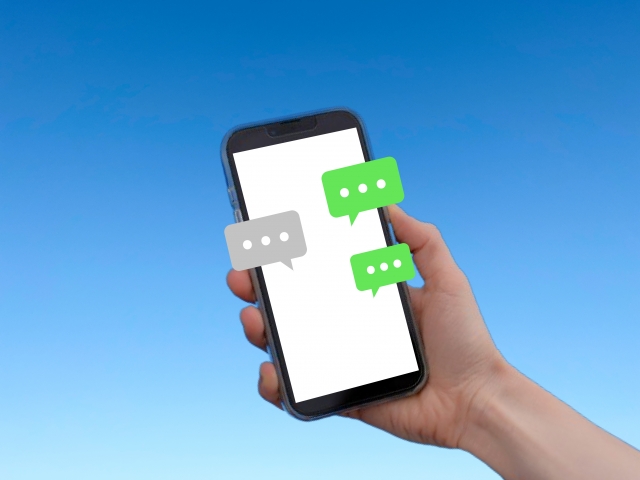
サークル機能の編集ができない場合、最初に試してほしいのはアプリの再起動です。
アプリが不安定になることはしばしばあります。アプリを完全に閉じてから再開すると、問題が解決することがあります。
問題が解決しない場合は、アプリを最新バージョンに更新してみてください。
古いバージョンのアプリでは不具合が生じやすいです。App StoreやGoogle Playストアでアップデートを行うことで、バグが修正され、機能も向上します。
また、アプリを一度削除してから再インストールする方法も有効です。
この方法を試す場合、ログイン情報を確認しておくと再ログインがスムーズに行えます。
「設定とプライバシー」メニューでメールアドレスや電話番号を確認できます。
アプリの再インストールとアップデート方法
*アプリの再インストール方法
- ホーム画面で削除したいアプリを長押しし、「削除」または「アンインストール」を選択します。
- アプリストア(Google PlayストアやApp Store)を開き、削除したアプリを検索し、再インストールします。
- アプリを開いたら、登録されているアカウント情報でログインします。
アプリの更新方法
- アプリストアを開きます(Google PlayストアまたはApp Store)。
- アカウントの「アップデート」セクションに移動します。
- 更新が必要なアプリをリストから選び、「アップデート」ボタンをタップして更新を完了させます。
(オプション)設定からアプリの自動更新を有効にすることで、アプリが常に最新の状態を保つように設定できます。
スマートフォンの再起動とOSアップデートでアプリ不具合を解消

スマートフォンでサークル機能に問題が生じた場合、まずは再起動をお試しください。
長時間利用することでメモリが満タンになり、アプリの動作が不安定になることがあります。
スマートフォンを一度シャットダウンし、数秒間待った後に再起動すると、システムがリフレッシュされ、アプリの動作が安定する可能性が高まります。
また、OSが古いとアプリとの互換性に問題が生じることがあります。そのため、スマートフォンのOSが最新かどうかを確認し、古い場合はアップデートが必要です。
ソフトウェアアップデートによってセキュリティが強化され、システムパフォーマンスが最適化されるため、アプリの動作がスムーズになります。
スマートフォンの設定から「システムアップデート」を選び、デバイスを常に最新の状態に保つことが重要です。
スマートフォンを再起動する利点と手順

スマートフォンの再起動は簡単ながらも効果的な対処法です。
アプリが遅れたり、サークル機能に不具合が生じたりした場合に特に役立ちます。
再起動の手順
- 電源ボタンを長押し スマートフォンの側面または背面にある電源ボタンを長押しします。
- 「電源を切る」を選択 表示されるメニューから「電源を切る」を選択します。
- 数秒待つ デバイスが完全にオフになるのを待ち、その後数秒間待機します。
- 再度電源ボタンを長押し 再び電源ボタンを長押しして、スマートフォンを起動します。
- システムがリフレッシュされているか確認 スマートフォンが再起動後、サークル機能やその他のアプリが正常に動作しているかを確認します。
この再起動により、メモリがクリアされ、アプリのパフォーマンスが改善されることが期待されます。
スマートフォンのストレージ管理でサークル機能をスムーズにする方法

スマートフォンのストレージがいっぱいになると、アプリの動作が遅くなり、サークル機能も不安定になりがちです。
最初に、スマートフォンの「設定」メニューの「ストレージ」から現在の空き容量を確認してください。
ストレージが満杯に近い場合は、不要なデータや使用していないアプリを削除することが推奨されます。写真や動画をクラウドに保存することで、デバイスの空き容量を増やすこともできます。
不要なアプリや古いファイルを削除することで、スマートフォンの全体的なパフォーマンスを向上させ、サークル機能の動作が滑らかになります。私も定期的にこのようなメンテナンスを行い、デバイスの効率を保っています。
適切なストレージの管理により、サークル機能の問題が解決されることがありますので、試してみる価値があります。
不要データの整理とクラウド利用の方法
スマートフォンのストレージを効率的に使うため、以下の手順で不要なデータを整理し、クラウドサービスを活用してください。
- 写真や動画の整理 クラウドサービス(例: Googleドライブ、iCloudなど)を使ってバックアップを行います。その後、デバイスから不要な写真や動画を削除します。
- 使用していないアプリの削除 ホーム画面または「設定」→「アプリ管理」を通じて、使っていないアプリを見つけて削除します。
- 定期的なストレージチェック 「設定」→「ストレージ」または「デバイスケア」で不要なファイルが蓄積していないか定期的に確認し、整理します。
クラウドサービスの活用法
*iPhoneの場合
「設定」→「Apple ID」→「iCloud」→「写真」で、iCloudによる写真のバックアップを有効にします。
*Androidの場合
「設定」→「Google」→「バックアップ」で、Googleドライブへの写真や動画のバックアップを有効にします。
スマートフォンのパフォーマンスを向上させるキャッシュクリア方法
アプリが遅くなったり、特定のアプリがうまく動かないときは、キャッシュをクリアすることが効果的です。
【キャッシュクリアの手順】
*iPhoneの場合
「設定」→「一般」→「iPhoneストレージ」に進み、キャッシュをクリアしたいアプリを選んで「キャッシュ削除」を行います。
*Androidの場合
「設定」→「アプリと通知」→「アプリ情報」に進み、キャッシュをクリアしたいアプリを選び、「ストレージ」→「キャッシュをクリア」をタップします。
キャッシュの定期的なクリアは、スマートフォンのパフォーマンスを保ち、アプリの快適な動作を支えます。
ウェブ版X(Twitter)を使用してサークル機能の編集を行う方法

アプリでサークルの編集や追加がうまくいかないとき、ウェブ版X(Twitter)の使用をおすすめします。
ウェブ版はアプリとは異なる環境で動作するため、アプリ固有の不具合が影響しないことが多いです。
私自身も、アプリで問題が生じた際にはウェブ版での操作を試しています。
ウェブ版でサークル機能を編集する手順と注意点

サークル編集の基本手順
- ブラウザを開く:使用しているPCまたはスマートフォンでブラウザを開きます。
- X(Twitter)の公式サイトへアクセス:ブラウザでX(Twitter)の公式サイトを検索し、アクセスします。
- ログイン:ログイン画面が表示されたら、ユーザー名やメールアドレス、パスワードを入力してログインします。
- サークル編集画面に進む:ログイン後、サークル機能にアクセスし、メンバーの追加や編集作業を行います。
*注意点
- ウェブ版の利点:アプリで発生する問題がウェブ版では起こりにくいです。
- ログイン情報の確認:ログインする前に、ユーザー名やパスワードが正しいかを再確認してください。
- ブラウザのキャッシュ管理:キャッシュが溜まりすぎるとパフォーマンスが低下するため、定期的にキャッシュをクリアすることが望ましいです。
ウェブ版X(Twitter)使用前のチェックリスト
*ログイン情報の確認
パスワードを忘れていないか事前にチェックし、ログインできない場合の手間を避けます。
*ブラウザのキャッシュクリア
サイトの動作を軽快に保つため、キャッシュのクリアを効果的に行います。
快適な編集のための推奨事項
*準備の重要性
ウェブ版を使用する前にログイン情報とブラウザの状態を確認し、問題なくサークル編集ができるように準備を整えます。
*編集作業のサポート
事前に準備をしっかりと行うことで、アプリの不具合を回避し、サークル機能をより快適に活用できます。
X(Twitter)サークル機能の効率的な活用ガイド

サークル機能をフルに活用するためには、その特徴を深く理解することが必要です。
この記事では、サークル機能の主要な仕様について詳しくご紹介します。
サークルメンバーの上限数と管理方法
X(Twitter)のサークル機能では、招待できるメンバーの数に上限が設定されています。
一つのサークルに最大150人まで追加できます。メンバーを選ぶ際にはこの上限を考慮する必要があります。
サークルの数量制限とその管理
X(Twitter)の規約により、一つのアカウントにつき作成できるサークルは一つのみです。
複数のサークルを持つことはできないため、一つのサークル内で多様な役割を果たすよう工夫することが求められます。
効果的なサークル運営を行うためには、サークルの数量とメンバーの制限を理解し、それに基づいて適切なメンバーや投稿内容の管理が重要です。
X(Twitter)サークル機能の廃止とその影響
2023年10月31日、X(Twitter)はサークル機能を廃止しました。
これにより、サークルを通じた投稿やメンバーの管理が不可能となり、サークル機能を利用していた多くのユーザーに大きな影響がありました。
サークル機能廃止後のデータ管理と対応策

サークル機能の廃止後も、過去の投稿やメンバーリストが保存されている可能性があります。大切な情報を失わないよう、事前にデータの整理とバックアップが重要です。
また、サークル機能の代わりにプライベートアカウントを設定するなど、新たなコミュニケーション方法を模索することが考えられます。
サークル機能廃止に向けた準備

サークル機能の廃止に備え、以下のような手順でメンバーや投稿の整理を行うことが推奨されます。
メンバー削除手順
- サークル編集画面を開きます。
- 削除したいメンバーの横にある「削除」ボタンをクリックします。
この操作により、メンバーはサークルから除外され、過去の投稿へのアクセスも制限されます。
投稿の整理手順
- サークル内の投稿を見直し、不要なものを削除します。
- 保持すべきデータはしっかりとバックアップを取ります。
サークル機能がなくなるとこれらの操作ができなくなるため、事前に適切な対策を講じることが極めて重要です。
アカウント削除によるサークル機能の完全停止方法
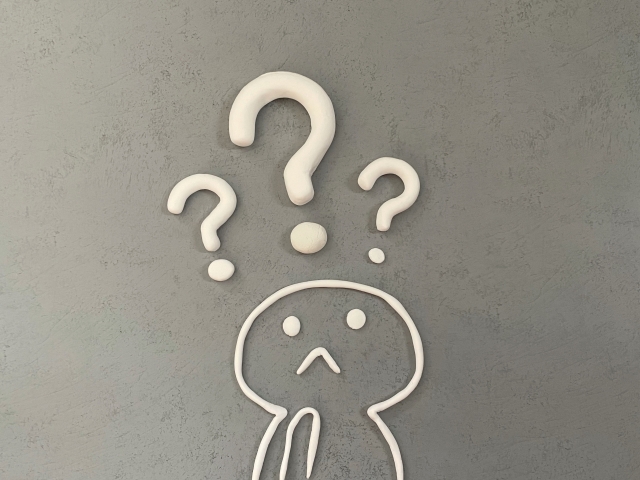
サークル機能が廃止された後、プライバシーを徹底的に保護する方法として、アカウントの完全削除を検討する選択肢があります。
アカウントを削除すれば、過去の投稿やフォロワー情報が完全に消去されるため、プライバシー保護にはこれが最も効果的です。
アカウント削除前のデータ整理
サークル機能の終了に伴い、次のようなデータ整理が必要になります。
*メンバーの削除手順
- サークル編集画面にアクセスします。
- 削除したいメンバーの横にある「削除」ボタンをクリックします。
削除されたメンバーはサークルから外れ、その過去の投稿にもアクセスできなくなります。
*投稿の整理手順
- 過去の投稿を見直し、不要なものを削除します。
- 保持すべき重要なデータはバックアップを取ります。
これらの手続きは、サークル機能が完全に停止される前に行うことが重要です。
アカウントの完全削除手順
サークル機能がなくなった後、アカウントを完全に削除する手順は以下の通りです。
- X(Twitter)の「設定とプライバシー」メニューを開きます。
- 「アカウントの削除」オプションを選び、画面の指示に従って削除を進めます。
アカウント削除後には30日間の猶予期間があり、この期間が過ぎればアカウントは完全に削除され、復元は不可能になります。
アカウントを削除する際には、事前に必要なデータをバックアップすることが非常に重要です。


